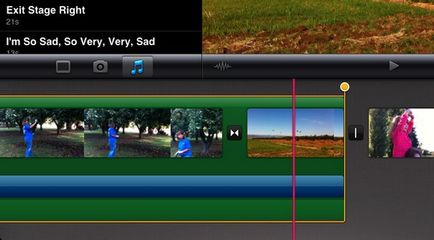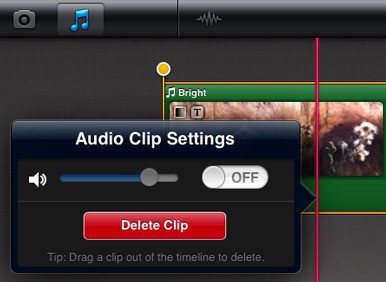
Проблема: за списком пісень в області Audio iMovie складно переміщатися
У кожної вбудованої теми є привласнена їй фонова музика, але все ж у Вас може виникнути бажання вибрати що-небудь зі своєї власної музичної бібліотеки. Якщо Ваша музична колекція об'єднує значну кількість треків, то може знадобитися час на розподіл пісень, тим більше, що доріжки з обмеженнями цифрового захисту FairPlay Apple DRM будуть позначатися сірим кольором з написом «Недоступно».
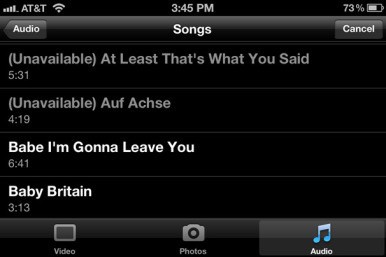
Також під час редагування в iMovie на пристрої на базі Mac, багато хто воліє сортувати список пісень за часом звучання, щоб можна було легко знайти трек, наприклад, на 2 хвилини. Однак далеко не всім це вдається.
Відмінне рішення проблеми - створити Smart Playlists в iTunes і використовувати їх на свій розсуд. Далі представимо вашій увазі приклад одного такого списку пісень тривалістю до 2 хвилин, в якому ігноруються обмеження цифрового захисту.
1. В iTunes виберіть команду File -> New Smart Playlist (або натисніть Command-Option-N).
2. Виберіть опцію Time з першого pop-up меню, виберіть «is in the range» з другого pop-up вікна, і налаштуйте обмеження від 1:01 до 2:00. Аудіофайли тривалістю менше однієї хвилини розцінюються в iMovie по-іншому, але про це трохи пізніше.
3. Клацніть по кнопці (+) і додайте новий селектор.
4. Використовуючи pop-up меню, налаштуйте другий селектор на читання файлів в «Media Kind» - «Music».
5. Додайте третій селектор, в опції «Kind» виберіть «does not contain», а в текстовому полі введіть слово «Protected».
6. У верхній частині віконця налаштуйте опцію Match на «All».
7. Натисніть ОК і задайте ім'я Smart Playlist.
8. Щоб упевнитися в тому, що новий Smart Playlist коректно відображається на iOS-пристрої, виберіть його ім'я в сайдбарі iTunes, клікніть на кнопку «Music» у верхній частині екрану і поставте галочку поруч зі Smart Playlist в області Playlists. Потім натисніть на кнопку Apply або Sync, щоб запустити процес синхронізації.
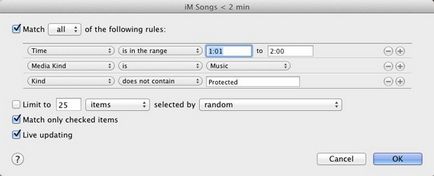
Проблема: спектр звукових ефектів обмежений
У Finder, виконайте команду / Library / Audio / Apple Loops / Apple / iLife Sound Effects або / Apple Loops для GarageBand для визначення місця розташування інших звукових файлів. (Це - папка даної Бібліотеки в кореневій директорії жорсткого диска, а не папка Бібліотеки в папці Home). Файли перебувають в форматі Core Audio (.caf), не підтримує iTunes, таким чином, тому слід зробити швидке перетворення.
Проблема: неможливо використовувати трек коротше, ніж 60 секунд в якості фонової пісні
Ось як можна вирішити проблему:
1. Натисніть кнопку Project Settings.
2. Вимкніть опції Theme Music і Loop Background Music Теми, якщо вони включені. Щоб вийти з popover, натисніть Gear на iPad, або Done на iPhone або iPod touch.
3. Зайдіть в Media Bin і додайте фонову пісню (щось більше 1 хвилини, як, наприклад, будь-який трек з Theme Music).
4. Подвійним дотиком до фонової пісні, яка відображається в зеленому кольорі, на розбивці за часом приведіть Audio Clip Settings в робочий стан.
5. Натисніть індикатора On / Off, щоб вимкнути звук кліпу.
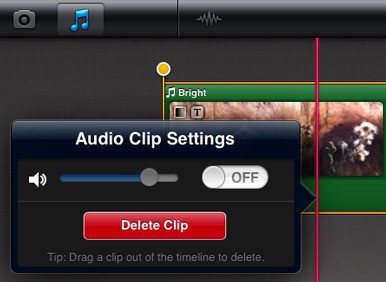
6. Додайте бажану коротку пісню (менш ніж 60 секунд), з Media Bin в якості звукового ефекту (вона буде відображатися в синьому кольорі), і розташуйте трек на розбивку за часом в тому місці, де ви хочете, щоб він з'явився.
7. Торкніться фонового кліпу, відображуваного в зеленому кольорі, щоб показати маркери для виділення, і перетягніть останній маркер, щоб обрізати пісню з відключеним звуком вниз до доріжці тривалості кліпу, зазначеного синім кольором.
Тепер ви можете додати будь-яку фонову (наприклад, довше 60-ти секунд) пісню на розбивку за часом, і цей трек почне грати відразу після короткого аудіофайлу.